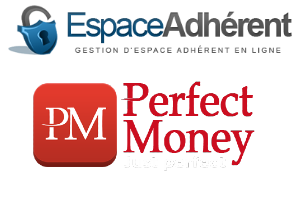Peut-on restaurer un code PIN perdu sur Messenger ? C’est la question à laquelle nous essayerons de répondre, à travers notre guide explicatif.
Récemment, en 2024, Meta groupe a lancé une nouvelle fonctionnalité de sécurité qui sert à renforcer la confidentialité des discussions.
Aujourd’hui, pour accéder à vos conversations en ligne, l’application vous demande de taper un code PIN Messenger (Facebook).
Toutefois, certains utilisateurs perdent ou oublient leur code secret. Ainsi, ils se demandent s’il est possible de réinitialiser le code PIN et de reprendre la navigation.
Si vous souhaitez avoir une réponse complète, vous n’avez qu’à découvrir notre tutoriel.
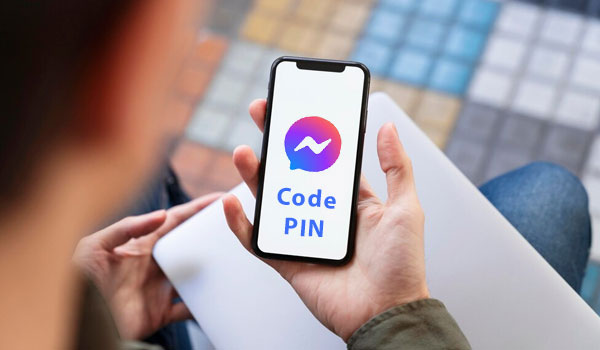
Pourquoi Messenger vous demande un code PIN ?
De jour en jour, Méta cherche à améliorer les services de Messenger App et à protéger par conséquent ses usagers.
Justement, en essayant de se connecter sur l’application, les utilisateurs reçoivent un message leur invitant à configurer un code PIN confidentiel.
Réellement, l’entreprise a commencé à utiliser les conversations chiffrées de bout en bout depuis 2013.
Cette fonctionnalité assure une plus grande protection à vos conversations et à vos informations personnelles.
Ce qui fait, pour déverrouiller les messages cryptés, vous devez créer un code PIN d’authentification, composé de 6 chiffres.
Ce dernier vous permettra de verrouiller l’accès à vos discussions et de consulter au fur et à mesure les messages reçus.
Voici comment récupérer un code PIN perdu sur Messenger
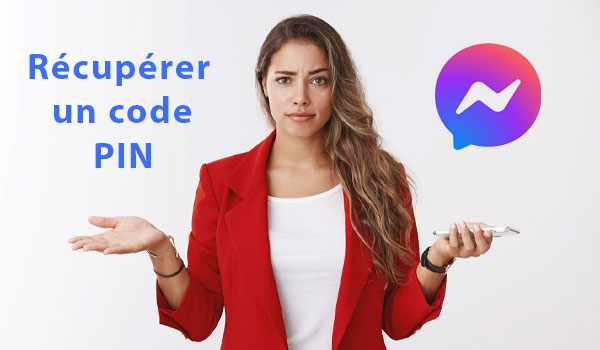
Comme évoqué ci-dessus, certains utilisateurs oublient souvent leur code PIN secret. Ils se demandent ainsi s’il est vraiment possible de le récupérer ou de le réinitialiser.
Oui, vous pouvez le faire rapidement et facilement. En effet, tout comme la démarche à suivre pour voir les invitations par message sur Facebook Messenger, vous devez connaître les étapes de récupération à adhérer :
- D’abord, lancez Messenger App sur votre appareil.
- Par la suite, sélectionnez l’icône des « Trois lignes horizontales« , se positionnant en haut et à gauche de l’écran.
- Puis, cliquez sur l’icône d’engrenage.
- Maintenant, appuyez sur le lien « Confidentialité et sécurité« .
- Cliquez sur l’option « Discussions chiffrées de bout en bout« , puis sur « Stockage sécurisé« .
- Désormais, cliquez sur « Réinitialiser le code PIN« .
- Au final, tapez votre nouveau code et validez la demande.
⇒ Voilà, c’est terminé ! En quelques clics, vous parviendrez à restaurer et récupérer vos discussions chiffrées de bout en bout.